Commencez Votre Version Gratuite
Abonnez-vous à notre newsletter, restez informé des nouveautés et des offres exclusives d'EaseUS. Vous pouvez vous désabonner à tout moment et gratuitement. Consultez notre Politique de confidentialité.
Les plus vus
![]() Commentaires
Commentaires
Points forts:
Les utilisateurs souhaitant sauvegarder leurs précieux souvenirs ou libérer de l'espace de stockage sur leurs appareils peuvent transférer des photos depuis des téléphones Android vers un Chromebook. En dehors de cela, ce processus de migration de photos leur permet de modifier des images sur un écran plus grand. Comme nous le savons, les Chromebooks sont apparus comme une version simplifiée des ordinateurs portables pour aider tout le monde à effectuer des tâches de base sans nécessiter de détails techniques.
Cependant, vous pouvez rencontrer des difficultés pour savoir comment transférer des photos d'un téléphone Android vers un Chromebook. Google Photos se distingue comme le moyen le plus simple, car cette méthode peut synchroniser automatiquement vos images sur tous vos appareils. Une autre méthode est la connexion par câble USB classique, qui vous permet de glisser-déposer des fichiers comme sur un ordinateur ordinaire.
Lors d'un récent voyage ou d'un événement spécial, vous avez dû prendre de nombreuses photos sur votre téléphone Android. Vous souhaitez désormais modifier ces images sur un écran plus grand ou vous manquez d'espace de stockage et devez décharger certains fichiers. Dans de telles situations, nous vous recommandons de déplacer vos photos vers l'un des Chromebooks disponibles pour faciliter la visualisation et préserver l'espace de stockage.
Alors, vous vous demandez peut-être comment transférer des photos d'un téléphone Android vers un Chromebook ou même si je peux le faire. Comme mentionné précédemment, vous pouvez effectuer cette tâche à l'aide de plusieurs méthodes pour économiser de l'espace sur votre mobile. Parcourez les sections suivantes de cet article pour découvrir différentes méthodes pour migrer vos photos des smartphones vers les Chromebooks.
Avant de discuter des méthodes sans fil, nous allons explorer la méthode traditionnelle de transfert de fichiers entre appareils. Grâce à cette méthode de connexion USB, vous pouvez simplement glisser-déposer vos photos du smartphone vers le Chromebook sans aucune difficulté. Cependant, vous devez vous assurer que la connexion reste libre tout au long du processus de transfert. Suivez les étapes ci-dessous pour migrer vos photos via un câble USB :
Étape 1. Commencez à apprendre comment transférer des photos d'un téléphone Android vers un Chromebook en connectant votre smartphone via un câble USB. Accédez maintenant au panneau de notifications de votre mobile et appuyez sur « Chargement de cet appareil via USB » pour afficher les nouveaux paramètres. Depuis cet écran, choisissez l'option « Transfert de fichiers/Android Auto » pour démarrer la migration des photos.
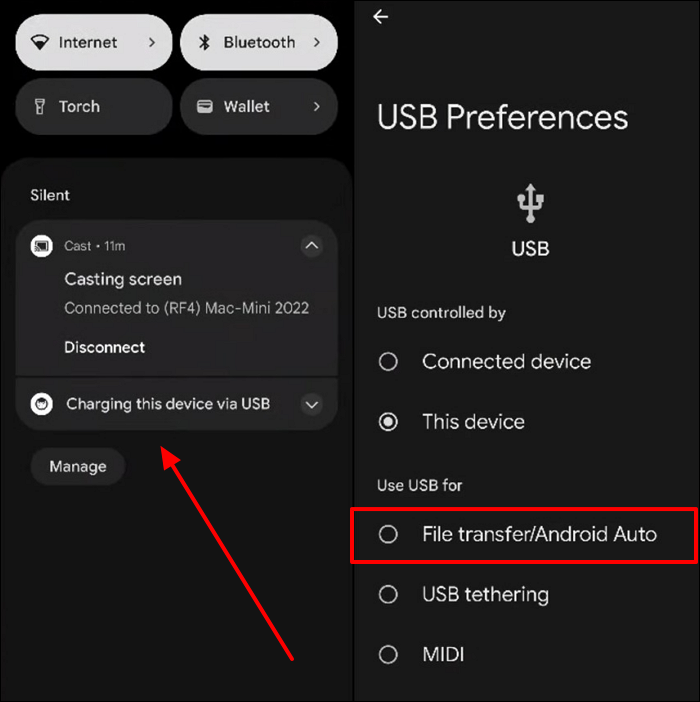
Étape 2. Une fois la connexion établie, accédez au dossier « Fichiers » de votre Chromebook et cliquez sur le nom de votre mobile dans le panneau latéral gauche. Accédez maintenant au dossier « DCMI » à partir de toutes les données stockées dans votre smartphone pour trouver les photos que vous souhaitez transférer.
Étape 3. Enfin, accédez au dossier « Appareil photo », sélectionnez les fichiers et faites un clic droit pour afficher un nouveau menu contextuel. À partir de là, appuyez sur l'option « Copier », puis collez ces photos dans n'importe quel dossier de votre Chromebook pour terminer le processus.
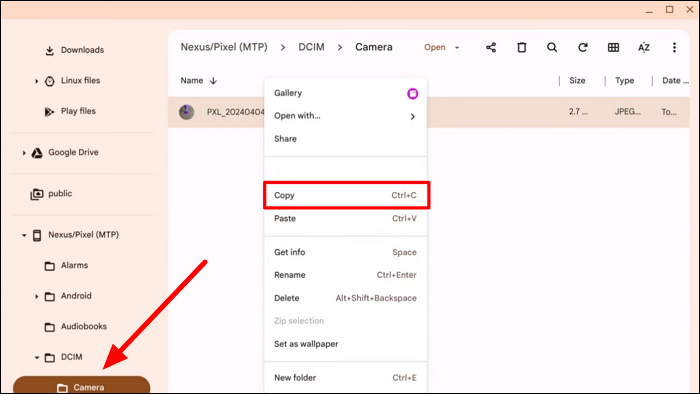
L'une des méthodes les plus simples pour sauvegarder automatiquement vos photos afin d'y accéder sur n'importe quel appareil est Google Photos. Comme nous le savons, ces services cloud fournissent environ 15 Go de stockage gratuit pour permettre l'accessibilité multiplateforme, afin que les utilisateurs puissent l'utiliser pour la migration de photos. Suivez les étapes ci-dessous pour savoir comment transférer des photos d'un téléphone Android vers un Chromebook en quelques clics à l'aide de ce service de stockage de photos :
Étape 1. Lancez le processus en accédant à l'application Google Photos sur votre mobile et en appuyant sur l'icône « Profil » pour accéder à un menu déroulant. À partir de là, appuyez sur l'option « Activer la sauvegarde » et confirmez la sélection sur l'écran précédent pour stocker vos images dans ce service de stockage de photos.
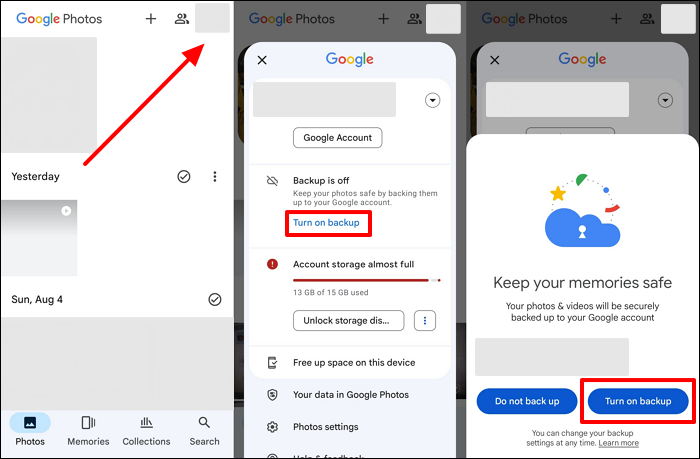
Étape 2. Connectez-vous maintenant à Google Photos sur votre Chromebook pour accéder aux photos enregistrées. Ensuite, sélectionnez toutes les images que vous souhaitez enregistrer sur votre appareil et appuyez sur l'icône « Trois points » pour afficher un nouveau menu déroulant.
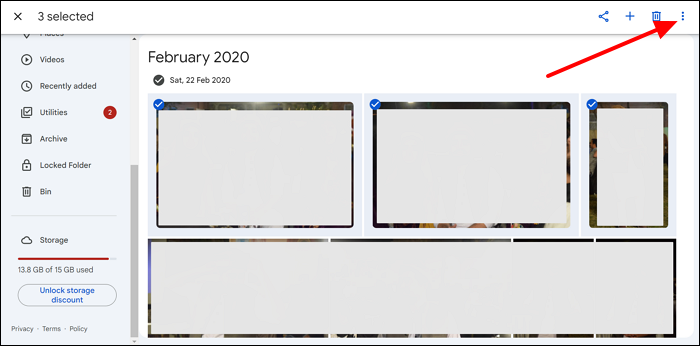
Étape 3. Dans le menu nouvellement affiché, appuyez sur le bouton « Télécharger » pour enregistrer toutes les photos sélectionnées sur votre Chromebook afin de terminer le transfert.
En ce qui concerne les meilleures façons de transférer des photos, les plateformes de messagerie et de courrier électronique se distinguent par leur facilité d'utilisation. Presque tout le monde dans le monde utilise ces services pour communiquer pour des raisons personnelles ou professionnelles. Alors, parcourez les étapes de ces deux plateformes pour apprendre à transférer des photos d'un téléphone Android vers un Chromebook.
Les utilisateurs peuvent bénéficier de plusieurs plateformes de messagerie électronique pour transférer leurs photos depuis leurs smartphones vers des écrans plus grands. Gmail est le choix préféré de la plupart des professionnels en raison de sa large base d'utilisateurs dans le monde entier. Nous vous expliquons ici les instructions pour effectuer le processus de transfert de photos à l'aide de ce service de messagerie électronique :
Étape 1. Tout d'abord, accédez à cette application de messagerie sur votre mobile et appuyez sur l'icône « Plus » pour commencer à rédiger un nouveau courrier. Ensuite, appuyez sur l'icône « Pièce jointe » pour afficher le menu déroulant avec différentes options pour joindre des images.
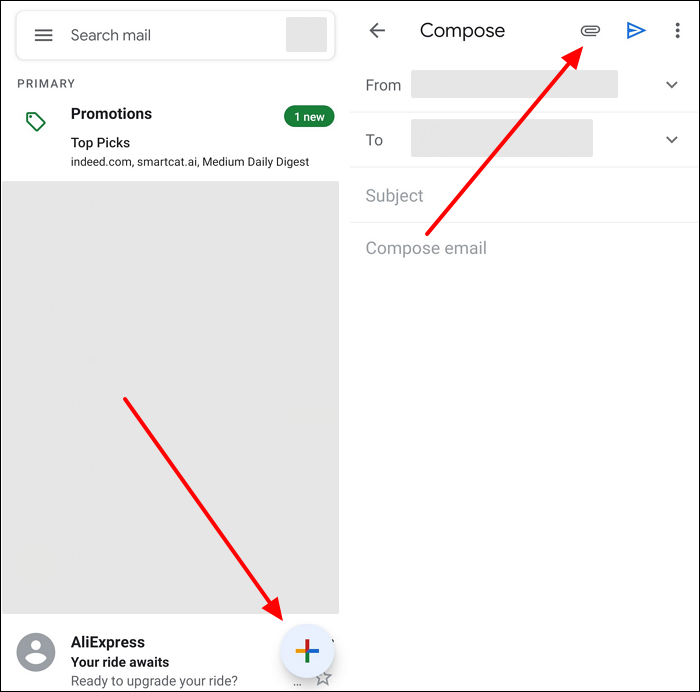
Étape 2. Dans ce menu, appuyez sur le bouton « Joindre un fichier » pour importer des images depuis votre appareil après avoir effectué une recherche dans la Galerie. Une fois toutes les images téléchargées, appuyez sur l'icône « Envoyer » pour recevoir les photos sur votre Chromebook.

Étape 3. Ensuite, ouvrez cette plateforme de messagerie sur votre ordinateur et connectez-vous au compte sur lequel vous avez envoyé les photos. Ensuite, accédez à l'e-mail concerné et appuyez sur l'icône « Télécharger » dans les images pour les enregistrer sur votre appareil.
Lorsque vous manquez d'espace de stockage, vous pouvez simplement créer une sauvegarde de vos photos dans les services cloud avant de les supprimer. Pour vous aider dans cette tâche, de nombreuses plateformes de stockage cloud sont disponibles, notamment OneDrive et Dropbox. Cependant, avec sa capacité de stockage gratuite de 15 Go, Google Drive apparaît comme la meilleure option pour vous aider à apprendre à transférer des photos d'un téléphone Android vers un Chromebook.
Étape 1. Pour commencer cette tâche, lancez cette application de stockage cloud sur votre appareil et appuyez sur l'icône « Plus » pour accéder à un menu déroulant. À partir de là, appuyez sur le bouton « Télécharger » pour importer toutes les images que vous souhaitez transférer vers l'autre appareil.
Étape 2. Ouvrez maintenant Google Drive sur votre Chromebook et connectez-vous au même compte sur lequel vous avez téléchargé les photos. Appuyez ensuite sur l'icône « Trois points » sur les photos et choisissez « Télécharger » pour terminer cette tâche.
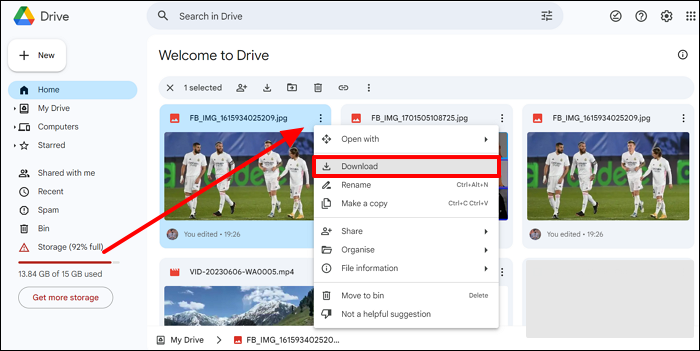
Tout au long de ce guide informatif, nous avons passé en revue les meilleures méthodes qui peuvent vous aider à comprendre comment transférer des photos d'un téléphone Android vers un Chromebook. EaseUS MobiMover est important lorsqu'on parle de ces méthodes et outils de migration de photos. Il s'agit d'un outil multidimensionnel pour transférer des photos d'Android vers un ordinateur. Grâce à cet outil, les utilisateurs ont la possibilité de sauvegarder leurs données en quelques clics.
Vous avez même la possibilité de déplacer vos photos stockées sur un mobile Android vers des appareils iOS à l'aide de cet outil avancé. En plus de cela, cet outil a la capacité de télécharger des vidéos et de la musique à partir de plus d'un millier de sites Web sur Internet. Compte tenu de sa multifonctionnalité, nous vous recommandons de télécharger cet outil de transfert de photos sur votre système pour optimiser le processus de partage.
Compte tenu de ces avantages et fonctionnalités d’EaseUS MobiMover, vous devriez mettre la main sur cet outil de migration de données pour rationaliser vos opérations.
En résumé, transférer des photos d'un téléphone Android vers un Chromebook n'est pas forcément compliqué. Vous pouvez opter pour diverses méthodes, notamment un câble USB pour une connexion directe ou des services cloud, pour transférer des photos entre les appareils. En dehors de cela, les plateformes de messagerie et de courrier électronique offrent des moyens simples pour vous aider à apprendre à transférer des photos d'un téléphone Android vers un Chromebook .
Cependant, si vous recherchez un outil de migration de photos tout-en-un, EaseUS MobiMover se démarque par sa flexibilité et ses fonctionnalités supplémentaires. En suivant les méthodes décrites dans cet article, vous pouvez gérer efficacement votre stockage de photos et vous assurer que vos précieux souvenirs sont sauvegardés en toute sécurité.
Après avoir lu ce guide, vous serez en mesure de comprendre les meilleures façons de transférer vos photos d'un appareil à un autre. Les utilisateurs qui ont encore des doutes peuvent analyser ces réponses pour savoir comment transférer des photos d'un téléphone Android vers un Chromebook .
Q1 : Comment connecter mon téléphone Android à mon Chromebook ?
À l'aide des instructions expliquées ci-dessous, vous pourrez établir une connexion entre votre smartphone et d'autres appareils.
Étape 1. Pour démarrer le processus, accédez aux paramètres de l'appareil et cliquez sur l'onglet « Appareils connectés ». Dans l'option « Téléphone Android », cliquez sur le bouton « Configurer » pour accéder à une nouvelle boîte de dialogue.
Étape 2. À partir de là, choisissez l'appareil Android auquel vous souhaitez vous connecter et appuyez sur le bouton « Accepter et continuer ». Après avoir saisi le mot de passe, vos deux appareils seront connectés avec succès pour vous permettre de profiter d'un transfert fluide.
Q2 : Comment transférer des photos d'Android vers Chromebook sans USB ?
Pour migrer des images sans utiliser de câble USB, les utilisateurs peuvent utiliser des services cloud, tels que Google Photos, pour effectuer le travail.
Étape 1. Tout d'abord, vous devez ouvrir Google Photos sur votre téléphone et sélectionner « Activer la sauvegarde » après avoir appuyé sur l'icône de profil pour commencer à enregistrer vos images.
Étape 2 Sur votre autre appareil, connectez-vous au même compte sur le site Web de Google Photos pour accéder à vos photos enregistrées. Cliquez ici sur l'icône à trois points devant la photo que vous souhaitez enregistrer et choisissez « Télécharger » pour les enregistrer.
Partagez cet article avec vos amis si vous le trouvez utile !
Articles associés - À propos du logiciel EaseUS
Comment transférer le stockage interne vers la carte SD dans Samsung
![]() Arnaud/2024-08-31
Arnaud/2024-08-31
La sauvegarde de l'appareil Android se bloque : résolu ici !
![]() Arnaud/2024-08-17
Arnaud/2024-08-17
Comment déplacer des fichiers vers une carte SD sur un téléphone Android
![]() Arnaud/2024-09-21
Arnaud/2024-09-21
Comment transférer des photos d'un téléphone Android vers un disque dur externe
![]() Arnaud/2024-05-10
Arnaud/2024-05-10
CHOISISSEZ VOTRE LANGUE ET REGION
Commencez Votre Version Gratuite
Abonnez-vous à notre newsletter, restez informé des nouveautés et des offres exclusives d'EaseUS. Vous pouvez vous désabonner à tout moment et gratuitement. Consultez notre Politique de confidentialité.